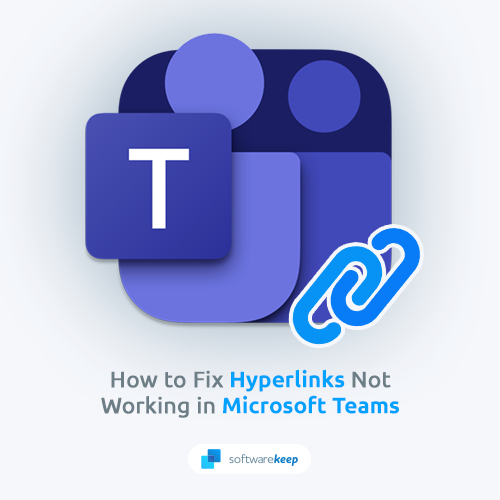En travaillant en ligne, nous rencontrons une pléthore d'erreurs chez . L'une de ces erreurs est une boucle de redirection appelée ERR_TOO_MANY_REDIRECTS . Il apparaît sur la plupart des navigateurs Web populaires, généralement causé par un site Web mal configuré. Cependant, vous pouvez prendre certaines mesures pour vous assurer que le problème n'est pas de votre côté.

Dans cet article, nous verrons comment vous pouvez résoudre le problème ERR_TOO_MANY_REDIRECTS erreur sur votre navigateur Web.
Qu'est-ce que l'erreur ERR_TOO_MANY_REDIRECTS?
Contrairement à d'autres erreurs de navigateur, celle-ci ne disparaîtra probablement pas d'elle-même et vous obligera à effectuer un dépannage. Le problème peut être à la fois côté client ou serveur.
comment afficher l'icône de la batterie sur la barre des tâches
L'erreur a différentes variantes dans les navigateurs Web populaires:
Google Chrome
Dans Google Chrome, cette erreur apparaît avec le ERR_TOO_MANY_REDIRECTS code (comme vu ci-dessous) ou Cette page Web a un problème de boucle de redirection .

Cette page ne fonctionne pas. domain.com vous a redirigé trop de fois.
comment trouver la clé Microsoft Office
Mozilla Firefox
Dans Mozilla Firefox, vous verrez l'erreur comme La page ne redirige pas correctement , sans le code d'erreur.
Une erreur s'est produite lors d'une connexion à domain.com. Ce problème peut parfois être causé par la désactivation ou le refus d'accepter les cookies.

Microsoft Edge
Dans Microsoft Edge, l'erreur s'affichera comme Cette page ne fonctionne pas pour le moment .
Domain.com vous a redirigé trop de fois.

Safari
Dans Safari, l'erreur peut toujours se produire. Vous verrez le Safari ne peut pas ouvrir la page message si cela se produit.

Trop de redirections se sont produites lors de l'ouverture de domain.com. Cela peut se produire si vous ouvrez une page qui est redirigée pour ouvrir une autre page qui est ensuite redirigée pour ouvrir la page d'origine.
Méthode 1. Supprimer les cookies pour le site Web spécifique
La suppression des cookies pour le site Web spécifique auquel vous essayez d'accéder peut être une solution facile à l'erreur. Cela ne fonctionne que si l'erreur est générée en raison d'un problème côté client - les propriétaires de sites Web doivent passer à Méthode 6. pour voir comment ils peuvent corriger l'erreur.
- Ouvrez Google Chrome, puis cliquez sur le Suite icône (affichée par trois points disposés verticalement) et choisissez Paramètres .

- Aller vers Confidentialité et sécurité , puis cliquez sur Paramètres du site .

- Cliquer sur Cookies et données de site et sélectionnez le Voir tous les cookies et données du site option. Vous verrez une liste de tous vos cookies apparaître peu de temps après.
- Recherchez le domaine du site Web sur lequel vous obtenez le ERR_TOO_MANY_REDIRECTS Erreur. Ensuite, cliquez sur le Effacer bouton à côté des cookies affichés.

- Redémarrez votre navigateur et voyez si l'erreur se produit toujours lorsque vous essayez d'accéder au site Web.
Méthode 2. Effacez vos données de navigation
Effacer votre cache et d'autres données de navigation peut aider à résoudre le problème ERR_TOO_MANY_REDIRECTS erreur plus rapide que prévu.
aucun périphérique de sortie audio n'est installé après la mise à jour de Windows 10
- Ouvrez Google Chrome, puis cliquez sur le Suite icône (affichée par trois points disposés verticalement) et survolez Plus d'outils . Ici, cliquez sur Effacer les données de navigation .

- Assurez-vous que la plage de temps est définie sur Tout le temps .
- Assurez-vous que toutes ces options sont cochées: Historique de navigation , Cookies et autres données du site , et Images et fichiers mis en cache .
- Clique sur le Effacer les données bouton.

- Une fois le processus terminé, redémarrez Google Chrome et voyez si l'erreur persiste lorsque vous utilisez le navigateur.
Méthode 3. Désactivez vos extensions Chrome
Les extensions Google Chrome sont connues pour être un succès ou un échec. Certaines extensions peuvent contenir du code malveillant ou des fonctionnalités qui interfèrent avec les sites Web que vous visitez. Nous vous recommandons de désactiver toutes les extensions inutiles que vous avez installées pour voir si cela corrige votre erreur.
- Ouvrez Google Chrome, puis cliquez sur le Suite icône (affichée par trois points disposés verticalement) et survolez Plus d'outils . Ici, cliquez sur Extensions . ÀAlternativement, vous pouvez entrer chrome: // extensions / dans votre navigateur et appuyez sur la touche Entrée.

- Clique sur le Supprimer sur les extensions que vous ne reconnaissez pas ou dont vous n'avez pas besoin. Vérifiez si vous pouvez naviguer sans le ERR_TOO_MANY_REDIRECTS erreur apparaissant.
Méthode 4. Essayez le mode navigation privée
Lorsque vous utilisez le mode de navigation privée intégré à Google Chrome, vous naviguez sans que le cache, les cookies ou l'historique du navigateur ne soient stockés. Cela peut vous aider à éviter ERR_TOO_MANY_REDIRECTS message d'erreur lors de la visite de divers sites Web.
Voici les étapes à suivre pour naviguer en mode navigation privée.
les images des projecteurs Windows 10 ne changent pas
- Ouvrez Google Chrome, puis cliquez sur le Suite icône (affichée par trois points disposés verticalement).
- Clique sur le Nouvelle fenêtre incognito option dans le menu contextuel. Une nouvelle fenêtre apparaîtra pour vous informer que vous naviguez en mode navigation privée.

- Entrez le site Web que vous souhaitez visiter dans la barre d'adresse et voyez si vous pouvez y accéder sans que le message d'erreur n'apparaisse.
Méthode 5. Réinitialisez votre navigateur
Si rien d'autre ne fonctionne, la réinitialisation de vos paramètres Google Chrome peut faire l'affaire. Vous pouvez essayer cette méthode si vous effectuez les étapes suivantes.
- Ouvrez Google Chrome, puis cliquez sur le Suite icône (affichée par trois points disposés verticalement) et choisissez Paramètres .

- Faites défiler vers le bas de la page et cliquez sur Avancée .
- Accédez au Réinitialiser et nettoyer section, puis cliquez sur Restaurer les paramètres à leurs valeurs par défaut d'origine .

- Clique sur le Réinitialiser les options bouton.

- Une fois le processus terminé, redémarrez Google Chrome et voyez si le ERR_TOO_MANY_REDIRECTS l'erreur apparaît toujours lorsque vous utilisez le navigateur.
Méthode 6. Propriétaires: vérifiez le fichier .htaccess
Les propriétaires de sites Web doivent tester si le problème provient du .htaccess déposer. Vous pouvez le faire en localisant le fichier, puis en le supprimant et en rechargeant le site Web. Assurez-vous de créer une sauvegarde du fichier au cas où vous auriez besoin de le restaurer à l'avenir.
Si la boucle de redirection a disparu après .htaccess est supprimé, c'était le coupable. Certaines choses supplémentaires qui peuvent provoquer une boucle de redirection incluent de nouveaux scripts, add-ons ou plugins. Essayez de désactiver tout ce que vous avez récemment ajouté au site Web pour voir si l'erreur disparaît.
Dernières pensées
Nous espérons que cet article vous a aidé à résoudre le problème ERR_TOO_MANY_REDIRECTS erreur dans vos navigateurs Web. Profitez de la navigation sur Internet sans interruption!
Si vous recherchez plus de guides sur la façon de corriger les erreurs liées au navigateur, ou si vous souhaitez lire plus d'articles liés à la technologie, pensez à vous abonner à notre newsletter. Nous publions régulièrement des tutoriels, des articles de presse et des guides pour vous aider dans votre vie technologique au quotidien.